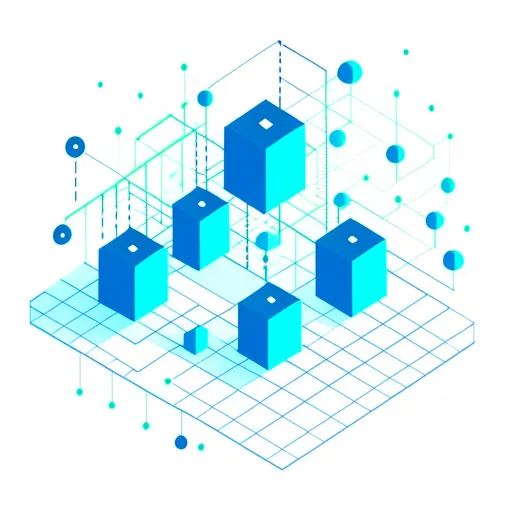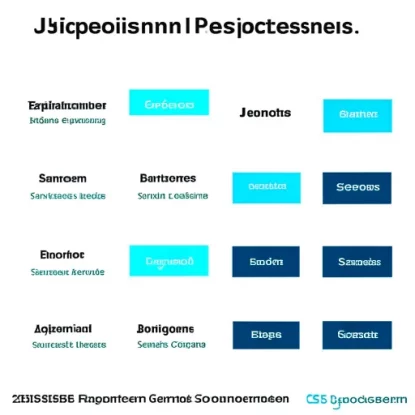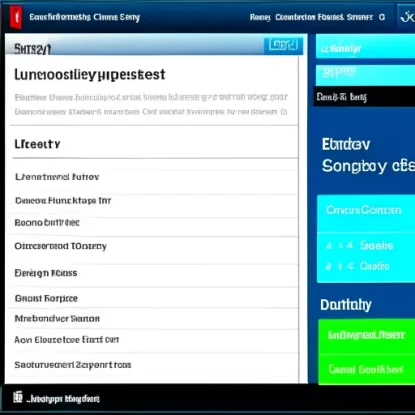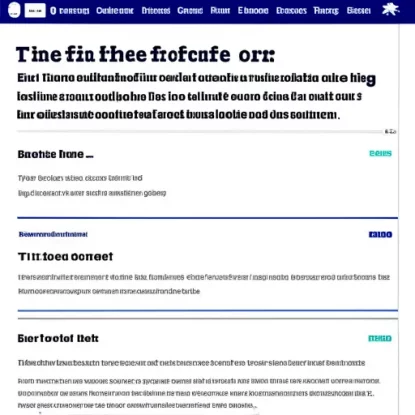Установка среды разработки
Поскольку наша статья относится к JavaScript, нам понадобится установить среду разработки, которая позволит нам создавать и исполнять JavaScript код. Вот несколько популярных сред разработки, из которых вы можете выбрать:
Visual Studio Code
Visual Studio Code – это легкий, бесплатный и мощный редактор кода, разработанный Microsoft. Он имеет возможность расширения для работы с JavaScript и другими языками программирования. Чтобы установить Visual Studio Code, вы можете посетить его официальный сайт и следовать инструкциям установки для вашей операционной системы.
Sublime Text
Sublime Text – это еще одно популярное редактирование кода, предназначенное для программистов. Он также поддерживает множество языков программирования, включая JavaScript. Вы можете найти и скачать Sublime Text на официальном сайте.
WebStorm
WebStorm – это интегрированная среда разработки (IDE) от JetBrains, разработанная специально для веб-разработки. Она предлагает широкий спектр функций и инструментов для работы с JavaScript и другими языками. Вы можете установить WebStorm, посетив официальный сайт.
Выберите среду разработки, которая наиболее удобна для вас, и установите ее на свою машину. Когда вы завершите установку, вы будете готовы приступить к созданию и добавлению элементов в массив JavaScript!
Определение и инициализация массива
Когда мы работаем с массивами в JavaScript, первым шагом является их определение и инициализация. Давайте рассмотрим несколько способов этого сделать.
Создание пустого массива
Простой способ создать пустой массив в JavaScript – это использовать пару квадратных скобок [ ]. Например:
let myArray = [];
В этом примере мы создали переменную myArray и присвоили ей пустой массив. Теперь мы можем добавлять элементы в этот массив, что будет рассмотрено в следующих разделах.
Инициализация массива с начальными значениями
Если нам нужно создать массив с начальными значениями, мы можем использовать следующий синтаксис:
let myArray = [1, 2, 3, 4, 5];
В этом примере мы создали переменную myArray и присвоили ей массив с пятью числовыми элементами: 1, 2, 3, 4 и 5. Вы можете инициализировать массив с любыми типами данных, включая строки, булевы значения и объекты.
Резюме и дополнительные ресурсы
В этом разделе мы рассмотрели способы определения и инициализации массивов в JavaScript. Мы узнали, как создать пустой массив с использованием [ ] и как инициализировать массив с начальными значениями.
Если вы хотите узнать больше о массивах и их использовании в JavaScript, вы можете ознакомиться с официальной документацией MDN или другими онлайн-ресурсами, посвященными JavaScript.
Добавление элемента в конец массива
Когда мы работаем с массивами в JavaScript, часто возникает необходимость добавить новый элемент в конец массива. Давайте рассмотрим несколько способов, как сделать это.
Использование метода push()
Метод push() является одним из наиболее распространенных способов добавления элемента в конец массива. Он позволяет добавить один или несколько элементов в конец массива.
Вот пример использования метода push():
let myArray = [1, 2, 3];
myArray.push(4);
console.log(myArray); // [1, 2, 3, 4]
В этом примере мы создали массив myArray и затем использовали метод push() для добавления числа 4 в конец массива. Когда мы выводим myArray в консоль, видим, что число 4 успешно добавлено в конец массива.
Использование свойства length
Еще одним способом добавления элемента в конец массива является изменение свойства length массива. Мы можем установить значение свойства length равным индексу нового элемента, и JavaScript автоматически добавит пустые ячейки до этого индекса.
Вот пример:
let myArray = [1, 2, 3];
myArray[myArray.length] = 4;
console.log(myArray); // [1, 2, 3, 4]
В этом примере мы использовали свойство length массива myArray, чтобы установить индекс нового элемента равным его текущей длине. Затем мы присвоили этому индексу значение 4. При выводе myArray мы видим, что число 4 успешно добавлено в конец массива.
Резюме и дополнительные ресурсы
В этом разделе мы рассмотрели два способа добавления элемента в конец массива в JavaScript: использование метода push() и изменение свойства length. Оба способа позволяют нам легко добавлять новые элементы в конец массива.
Если вы хотите узнать больше о методе push(), свойстве length и других методах работы с массивами в JavaScript, рекомендую обратиться к официальной документации MDN или другим онлайн-ресурсам, посвященным JavaScript.
Добавление элемента в начало массива
Иногда нам требуется добавить новый элемент в начало массива в JavaScript. В этом разделе мы рассмотрим несколько способов, как сделать это.
Использование метода unshift()
Метод unshift() позволяет добавить один или несколько элементов в начало массива. Этот метод изменяет исходный массив и возвращает новую длину массива после добавления элементов.
Вот пример использования метода unshift():
let myArray = [2, 3, 4];
myArray.unshift(1);
console.log(myArray); // [1, 2, 3, 4]
В этом примере мы использовали метод unshift() для добавления числа 1 в начало массива myArray. Когда мы выводим myArray в консоль, видим, что число 1 успешно добавлено в начало массива.
Использование метода splice()
Другой способ добавления элемента в начало массива – это использование метода splice(). Метод splice() позволяет изменять содержимое массива путем удаления, замены или добавления элементов.
Вот пример использования метода splice() для добавления элемента в начало массива:
let myArray = [2, 3, 4];
myArray.splice(0, 0, 1);
console.log(myArray); // [1, 2, 3, 4]
В этом примере мы использовали метод splice() с аргументами (0, 0, 1). Аргумент 0 указывает на индекс, с которого мы хотим начать добавление элемента. Аргумент 0 указывает, сколько элементов нужно удалить перед добавлением нового элемента. Затем мы указываем значение нового элемента, в данном случае это число 1. Когда мы выводим myArray в консоль, видим, что число 1 успешно добавлено в начало массива.
Резюме и дополнительные ресурсы
В этом разделе мы рассмотрели два способа добавления элемента в начало массива в JavaScript: использование метода unshift() и метода splice(). Оба способа позволяют нам легко добавлять новые элементы в начало массива.
Если вы хотите узнать больше о методах unshift() и splice(), рекомендую обратиться к официальной документации MDN или другим онлайн-ресурсам, посвященным JavaScript.
Добавление элемента в произвольную позицию массива
Иногда нам требуется добавить новый элемент на определенную позицию в массиве JavaScript. В этом разделе мы рассмотрим несколько способов, как сделать это.
Использование метода splice()
Метод splice() позволяет нам добавлять элементы в произвольную позицию массива. Он также позволяет нам удалить или заменить элементы массива. Принимая индекс, по которому нужно добавить элемент, аргумент 0 для удаления элементов и значение нового элемента, метод splice() позволяет нам легко выполнять эти операции.
Вот пример использования метода splice() для добавления элемента в произвольную позицию массива:
let myArray = [1, 2, 4, 5];
myArray.splice(2, 0, 3);
console.log(myArray); // [1, 2, 3, 4, 5]
В этом примере мы использовали метод splice() с аргументами (2, 0, 3). Аргумент 2 указывает на индекс, по которому мы хотим добавить элемент (в данном случае, между числами 2 и 4). Аргумент 0 указывает, сколько элементов нужно удалить перед добавлением нового элемента. Наконец, мы указали значение нового элемента – число 3. Когда мы выводим myArray в консоль, видим, что число 3 успешно добавлено на третью позицию в массиве.
Использование метода concat()
Метод concat() позволяет нам объединить два или более массива в один новый массив. Мы можем использовать этот метод, чтобы объединить исходный массив с новым элементом и получить новый массив с добавленным элементом.
Вот пример использования метода concat() для добавления элемента в произвольную позицию массива:
let myArray = [1, 2, 4, 5];
let newArray = myArray.slice(0, 2).concat(3).concat(myArray.slice(2));
console.log(newArray); // [1, 2, 3, 4, 5]
В этом примере мы использовали методы slice() и concat() для создания нового массива newArray. Мы использовали slice() для разделения исходного массива myArray на две части: от начала до индекса 2 (не включая индекс 2) и от индекса 2 до конца массива. Затем мы использовали concat() для объединения этих двух частей с новым элементом – число 3. Когда мы выводим newArray в консоль, видим, что число 3 успешно добавлено в произвольную позицию массива.
Резюме и дополнительные ресурсы
В этом разделе мы рассмотрели два способа добавления элемента в произвольную позицию массива в JavaScript: использование метода splice() и метода concat(). Оба способа позволяют нам легко добавлять новые элементы в позицию, которую мы выберем.
Если вы хотите узнать больше о методе splice(), методе concat() и других методах работы с массивами в JavaScript, рекомендую обратиться к официальной документации MDN или другим онлайн-ресурсам, посвященным JavaScript.
Завершение программы
Когда мы завершаем программу, хорошей практикой является выполнение некоторых завершающих операций и вывод результата. В этом разделе мы рассмотрим несколько примеров завершающих операций, которые могут быть полезны при работе с массивами в JavaScript.
Вывод массива в консоль
Одним из распространенных способов завершения программы является вывод массива в консоль. Мы можем использовать метод console.log() для этой цели, чтобы увидеть результат нашего кода.
Вот пример использования console.log() для вывода массива в консоль:
let myArray = [1, 2, 3, 4, 5];
console.log(myArray);
В этом примере мы просто выводим массив myArray в консоль. При выполнении программы мы увидим содержимое массива в консоли разработчика.
Резюме и дополнительные ресурсы
Завершение программы важно для обеспечения правильной работы кода и получения необходимых результатов. В этом разделе мы рассмотрели несколько примеров завершающих операций, таких как вывод массива в консоль.
Если вы хотите узнать больше об операциях завершения программы и других возможностях, связанных с массивами в JavaScript, рекомендую обратиться к официальной документации MDN или другим онлайн-ресурсам, посвященным JavaScript.